DSR Search, que se encuentra en search-redir.com, se ha convertido rápidamente en el secuestrador del navegador que nadie pidió pero con el que muchos se han topado. Su objetivo es el mismo que el de cualquier otro secuestrador común y corriente: sustituir su motor de búsqueda predeterminado por uno falso. El resultado es una avalancha de anuncios engañosos, redireccionamientos a Yahoo o Bing y promociones de sitios dudosos que, en el mejor de los casos, resultan sospechosos.
Pero esto no es sólo una molestia menor, es un síntoma de algo más grande. DSR Search es una pieza de un rompecabezas mucho mayor, vinculado a redes de programas maliciosos y malware. Ignóralo y estarás dejando la puerta abierta a más problemas.
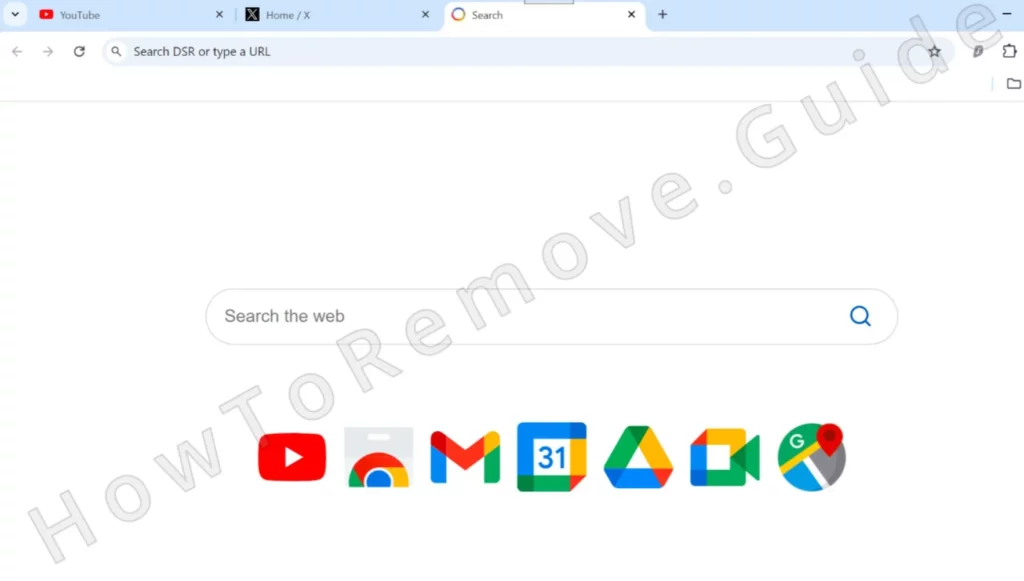
Este secuestrador no entra en tu sistema por sí solo. Normalmente hace autostop con software como Watchdog, PCAppStore o una falsa aplicación de optimización llamada «Fast!«. Una vez dentro, se adentra profundamente, alterando la configuración de tu navegador y asegurándose de que no será fácil deshacerse de él. Y aquí está el truco: incluso si eliminas una aplicación maliciosa, otras podrían permanecer, manteniendo el secuestrador activo.
Si DSR Search se ha instalado en tu navegador, actúa rápido. Utiliza una herramienta antimalware de confianza para limpiar tu sistema, restablece la configuración de tu navegador y evita las descargas de fuentes no verificadas. Mantente alerta: prevenir siempre es mejor que curar.
Guía de eliminación de DSR Search
Si desea eliminar manualmente DSR Search, hay dos maneras de hacerlo. La primera es intentar un par de pasos más simples y convencionales. La otra es ir a por una eliminación más profunda que requiere considerablemente más tiempo y esfuerzo.
Para saber cuál necesitas, sólo tienes que ir al navegador afectado, hacer clic en su menú y mirar en la parte inferior del menú, o ir a la página de Configuración y mirar en la parte superior de esa página. Si ves una nota que dice «Gestionado por tu organización», necesitarás los pasos avanzados (que se muestran más abajo). Si no ves este mensaje en el menú, los pasos rápidos que se muestran a continuación deberían ser suficientes:
- Vaya al Administrador de extensiones de su navegador y busque DSR Search o cualquier cosa relacionada con ella.
- Si encuentra al culpable, compruebe si hay un botón Eliminar activo debajo de él y haga clic en él.
- Vaya a Privacidad y seguridad en la configuración del navegador y examine la sección Configuración del sitio. Mira específicamente en Notificaciones y Pop-ups y Redirecciones.
- ¿Ves «Search-redir.com» u otras URL desconocidas? Elimínelas y reinicie el navegador.
- Ahora vaya a la sección Motor de búsqueda en la configuración del navegador y asegúrese de que está utilizando Google u otro proveedor de búsqueda de buena reputación como el predeterminado del navegador.
Ahora reinicie el PC y vuelva a abrir el navegador. Si no quedan rastros de DSR Search, probablemente estés listo.
No te voy a mentir, la mayoría de las veces el secuestrador no desaparecerá. Incluso es posible que no hayas podido realizar uno o más de estos pasos rápidos. No importa – la guía de eliminación real a continuación le permitirá resolver todo eso, así que adelante y completar sus pasos si DSR Search sigue siendo una molestia.
RESUMEN:
| Nombre | DSR Search |
| Tipo | Secuestrador de navegador |
| Herramienta de detección | Algunas amenazas se reinstalan por sí solas si no eliminas sus archivos principales. Recomendamos descargar SpyHunter para eliminar los programas dañinos para ti. Esto puede ahorrarle horas y asegurar que no dañe su sistema al eliminar los archivos equivocados. |
Eliminar DSR Search y sus escurridizos acompañantes no es una tarea rápida: te llevará al menos una hora y requiere algunos conocimientos básicos de solución de problemas. Pero si eres meticuloso y sigues cada paso, el esfuerzo merece la pena. La paciencia es la clave, ya que pasar por alto un solo elemento podría hacer que el secuestrador volviera.
Si tiene poco tiempo o no confía en sus conocimientos técnicos, existe una opción más sencilla. Herramientas como SpyHunter 5 ofrecen una forma sencilla de eliminar DSR Search y el malware relacionado. Con sólo unos clics, su PC puede estar limpio y seguro de nuevo.
Cómo deshacerse de DSR Search
Si ya has visto el mensaje «Administrado por tu organización» en tu navegador, entonces sabes que tendrás que profundizar más para deshacerte del secuestrador, ya que los pasos rápidos mostrados anteriormente no serán suficientes. Esto se debe a que hay una política de terceros introducida en el navegador que te impide eliminar el secuestrador. La buena noticia es que no es demasiado difícil encontrar y eliminar la política maliciosa. Sólo requiere un poco de tiempo.

Para eliminar la política, debe visitar la página de política del navegador. Introduzca la URL correcta en la barra de direcciones y pulse Intro:
- Para Chrome:
chrome://policy - Para Microsoft Edge:
edge://policy - Para valientes:
brave://policy
Para otros navegadores Chromium, adapte la URL sustituyendo el nombre del navegador.
Una vez cargada la página, busque una política con caracteres aleatorios en la columna Valor. Esto representa el control del secuestrador. Copia este valor y guárdalo en un archivo de texto. Este pequeño paso puede parecer insignificante, pero es una parte crítica del proceso.

Ahora necesitas hacer algo similar en la página del Gestor de Extensiones de tu navegador.
Sin embargo, la extensión del secuestrador a menudo interfiere con la funcionalidad del navegador, incluyendo el bloqueo del acceso a la página de Extensiones. Si esto ocurre, tendrás que eliminar los datos de la extensión directamente del sistema de archivos de tu ordenador.
En primer lugar, vaya a la carpeta de extensiones.
Para Chrome: C:\Users\[Your Username]\AppData\Local\Google\Chrome\User Data\Default\Extensions
Para otros navegadores basados en Chromium, consulte la siguiente imagen:

Una vez en la carpeta de extensiones, no verás etiquetas claras para las extensiones individuales. Para eliminar el secuestrador, elimine todas las carpetas de este directorio. Pulsa Ctrl + A para seleccionarlo todo y, a continuación, pulsa Supr. Esta acción desactiva todas las extensiones del navegador. Las legítimas se pueden reinstalar más tarde sin mucha molestia.
Con los datos de la extensión borrados, intente acceder de nuevo al Gestor de extensiones. La página debería abrirse ahora con normalidad.
Activa el Modo Desarrollador en la página Extensiones para mostrar información detallada sobre cada extensión. Busque el ID de la extensión secuestradora. Si no es visible inmediatamente, haga clic en cualquier extensión sospechosa para ver sus detalles. Copie el ID y añádalo a su archivo de texto.
Comprueba si hay otras extensiones que puedan estar relacionadas con el secuestrador. Incluso extensiones aparentemente inofensivas podrían estar comprometidas. Documenta todos los ID sospechosos para asegurarte de que no quedan rastros.

Video tutorial para este paso:
Cómo eliminar las políticas de DSR Search Virus
El paso anterior consistió en recopilar información que le ayudará a encontrar y eliminar entradas vinculadas a la política de DSR Search fraudulenta. Ahora que tiene los datos necesarios, es el momento de ir al Editor del Registro, buscar los elementos maliciosos y eliminarlos:
En primer lugar, vaya al Editor del Registro. Lo encontrarás en el Menú Inicio, pero asegúrate de abrirlo con privilegios de Admin.
Pulse Ctrl + F y busque el primero de los valores de política recopilados.
Borre la clave (carpeta en el panel izquierdo) que se encuentra y busque de nuevo.
Debe asegurarse de que no hay más resultados para esa consulta de búsqueda y, a continuación, pasar al siguiente valor de política o ID de extensión fraudulenta.
El secuestrador podría estar bloqueando tu acceso a algunas de sus claves, pero hay una solución fácil:
Para empezar, haz clic con el botón derecho del ratón en la tecla principal. Debes ir a Permisos > Avanzados > Cambiar, y escribir «todos» en el campo de texto.

A continuación, debe hacer clic en el botón Comprobar nombres y Aplicar los cambios. A continuación, haz clic en Aceptar, activa las dos opciones «Reemplazar…» que acaban de aparecer y vuelve a hacer clic en Aplicar y Aceptar.

Esto debería hacer que la clave del secuestrador sea eliminable, así que elimínela.
Video tutorial para este paso:
Deshágase de las políticas de malware DSR Search: Métodos alternativos
Hay formas alternativas de deshacerse de las políticas deshonestas. La limpieza del registro es la solución principal, pero si no funciona en su caso, puedo proporcionarle dos opciones más.
La primera utiliza una herramienta integrada en Windows llamada Editor de directivas de grupo. A continuación se explica cómo utilizarla:
Abra el menú Inicio y busque «Editar directiva de grupo«. Haz clic en lo primero que aparezca.
En el Editor de directivas de grupo, busque y haga clic con el botón derecho en Plantillas administrativas a la izquierda y haga clic en Agregar o quitar plantillas.

Elimine las plantillas no reconocidas. Dudamos que hayas añadido alguna por tu propia voluntad, así que en general es mejor eliminar todo lo que veas en esa lista.

Lo siguiente que puedes hacer es utilizar la herramienta gratuita Chrome Policy Remover, pero sólo si eres usuario de Google Chrome.
Esto automatiza la eliminación de políticas falsas y es muy fácil de usar – sólo tiene que ejecutarlo y se encargará del resto.
Descárgalo y ejecútalo con privilegios de administrador. Es posible que tu sistema te advierta sobre el programa, ya que no es de un desarrollador oficial, pero no te preocupes, es perfectamente seguro, así que ignora la advertencia: Haz clic en «Más información» y en «Ejecutar de todos modos» y la herramienta se abrirá y eliminará automáticamente las políticas aplicadas por el secuestrador.
Video tutorial para este paso:
Eliminación manual de directivas de grupo
Eliminación automática de directivas de grupo
Cómo eliminar DSR Search de Chrome y Edge
Una vez que hayas realizado todos los pasos anteriores, el mensaje «Gestionado por tu organización» ya no debería aparecer en tu navegador, lo que significa que la política fraudulenta ha desaparecido. Todo lo que queda por hacer ahora es limpiar la configuración del navegador:
Empiece por la página Extensiones. Elimina cualquier extensión sospechosa vinculada a DSR Search.
A continuación, visita la configuración de Privacidad y seguridad para eliminar la caché del navegador, las cookies y otros datos temporales que puedan contener registros vinculados al secuestrador.
Haz clic en el botón Eliminar datos de navegación, ve a la pestaña Avanzado y marca todo. Deja sin marcar sólo Contraseñas. A continuación, elige un periodo de tiempo lo suficientemente largo como para incluir todo el periodo que DSR Search estuvo en el navegador, y luego borra los datos.

Una vez más, revise la Configuración del sitio, pero esta vez compruebe cada tipo de permiso para eliminar las URL desconocidas como «Search-redir.com» que aparecen en la sección «Permitir«.

Además, no olvides restablecer tu motor de búsqueda a un proveedor de confianza y eliminar cualquier dirección falsa que aparezca en la sección Administrar motores de búsqueda.

Por último, asegúrate de que no haya ninguna URL sospechosa en las pestañas «Al iniciar» y «Apariencia«. Si las hay, elimínalas.
Video tutorial para este paso:
Chrome
Microsoft Edge
Mozilla Firefox
Cómo eliminar el «Fast!» Virus
Enfrentarse al virus «Fast!» puede parecer un juego de topo digital. Este molesto malware, a menudo vinculado con el famoso secuestrador DSR Search, no es de los que hacen las maletas y se van. Se esconde en varios rincones del sistema, por lo que es un hueso duro de roer. Pero no te dejes vencer por su persistencia. Con un enfoque metódico, puede deshacerse de su PC de este invitado no deseado de una vez por todas.
Primer paso: desactivar la aplicación principal
El primer objetivo es la propia aplicación «Fast!» Empieza por abrirla y desactivar cualquier opción que le permita ejecutarse en segundo plano. Este sencillo paso garantiza que no pueda volver a ejecutarse a mitad de la eliminación. A continuación, busca «Inicio» en tu ordenador e inspecciona los programas configurados para abrirse al arrancar. Busque «Fast!» en la lista y desactívelo.
Una vez sentadas las bases, dirígete a Aplicaciones y características en la configuración. Localiza y desinstala «Fast!» de la lista. Mientras lo haces, busca otras aplicaciones dudosas como «PC App Store», que podrían haberse colado junto a ella. Los programas maliciosos suelen viajar en manada, así que tómate tu tiempo para eliminar cualquier cosa sospechosa.
Segundo paso: Detener los procesos en segundo plano
Incluso después de desinstalarlo, «¡Rápido!» tiene la costumbre de quedarse en la sombra. Abra el Administrador de tareas con Ctrl + Mayús + Esc y busque los procesos activos vinculados a «Fast!»—»FastSRV»es un infractor habitual. Haga clic con el botón derecho en el proceso, seleccione Abrir ubicación del archivo y elimine toda la carpeta.
Si un archivo se niega a ceder, alegando que está «en uso», saca una herramienta como LockHunter para desbloquearlo y eliminarlo. A continuación, vuelve al Administrador de Tareas y elimina cualquier rastro de procesos de «Fast!»
Tercer paso: Limpieza de tareas programadas
La última capa de defensa reside en las tareas programadas ocultas. Abra el Programador de Tareas y revise detenidamente la Biblioteca del Programador de Tareas. Examine las tareas en busca de cualquier indicio de archivos .EXE desconocidos o URL sospechosas. Si encuentra algo inusual, elimínelo inmediatamente. Este paso puede parecer tedioso, pero saltárselo puede hacer que «Fast!» vuelva a atormentar su sistema.
Barrido final y consejos de prevención
Reinicie el ordenador y compruebe que «Fast!» ha desaparecido realmente. Compruebe Aplicaciones y características, el Administrador de tareas y la bandeja del sistema para ver si queda algún indicio. A partir de ahora, mantenga actualizado su software antivirus y realice análisis periódicos. Ser proactivo ahora te evitará dolores de cabeza en el futuro. ¡Ya lo tienes!
Consejos para evitar de DSR Search en el futuro
Todo el mundo sabe que no debe visitar sitios sospechosos, descargar contenidos pirateados o abrir enlaces adjuntos a correos electrónicos u otros mensajes en línea sospechosos. Si sigues haciendo algo de esto a pesar de ser consciente de los riesgos, es cosa tuya. Sin embargo, hay otras precauciones importantes, aunque a menudo pasadas por alto, que pueden ayudarle a evitar DSR Search y otros secuestradores similares:
Desactivar descargas automáticas
Este consejo es muy sencillo, pero puede ahorrarte muchos problemas. Sólo tienes que ir a Configuración > Descargas de tu navegador y activar la opción que obliga al navegador a preguntarte siempre dónde guardar un archivo antes de descargarlo.
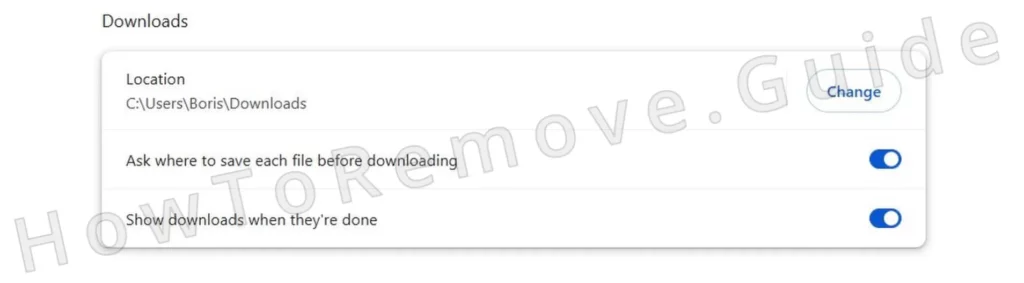
Este sencillo paso garantiza que nada se descargue automáticamente, ya que siempre tendrás que especificar primero manualmente una ubicación de descarga.
Utilice la seguridad mejorada en su navegador
Hoy en día, cualquier navegador que se precie cuenta con una serie de ajustes de seguridad mejorados que pueden mejorar notablemente su seguridad en línea. Los ajustes más estrictos no están activados por defecto, pero si quieres evitar DSR Search y otros secuestradores similares en el futuro, te recomiendo activarlos.
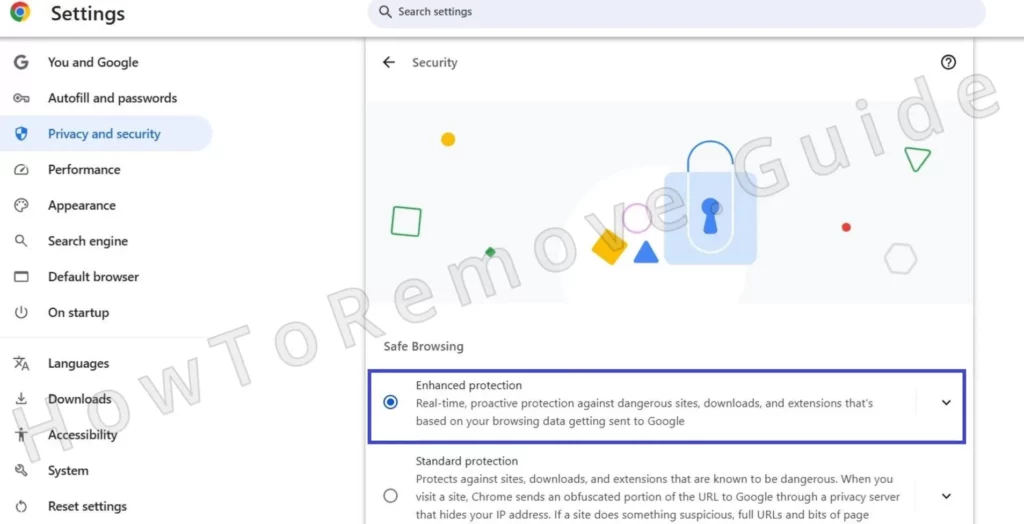
Por ejemplo, en Chrome y otros navegadores Chromium, conviene ir a Privacidad y seguridad > Seguridad y activar «Protección mejorada» y «Usar siempre conexiones seguras«. Otros navegadores tienen opciones similares.
Instalar un bloqueador de anuncios
Los bloqueadores de anuncios no sólo sirven para ver YouTube sin interrupciones publicitarias cada 2 minutos. También ayudan con la seguridad: bloquean las ventanas emergentes peligrosas y los redireccionamientos a sitios fraudulentos, y te avisan cuando estás a punto de visitar una página no segura. Instala uno ahora para mejorar considerablemente la seguridad de tu navegador.

Deja una respuesta